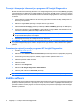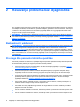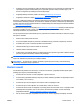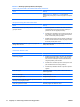Troubleshooting Guide
Table Of Contents
- Funkcije računarske dijagnostike
- Rešavanje problema bez dijagnostike
- Bezbednost i udobnost
- Pre nego što pozovete tehničku podršku
- Korisni saveti
- Rešavanje opštih problema
- Rešavanje problema sa napajanjem
- Rešavanje problema sa disketom
- Rešavanje problema sa čvrstim diskom
- Rešavanje problema sa čitačem medijskih kartica
- Rešavanje problema sa ekranom
- Rešavanje audio problema
- Rešavanje problema sa štampačem
- Rešavanje problema sa tastaturom i mišem
- Rešavanje problema nastalih prilikom ugradnje hardvera
- Rešavanje problema u vezi sa mrežom
- Rešavanje problema sa memorijom
- Rešavanje problema sa procesorom
- Rešavanje problema sa CD-ROM-om i DVD-om
- Rešavanje problema sa uređajem Drive Key
- Rešavanje problema sa komponentama prednje ploče
- Rešavanje problema sa pristupom Internetu
- Rešavanje softverskih problema
- Stupanje u vezu sa Korisničkom podrškom
- Poruke o greškama u POST-u
- Bezbednost putem lozinke i poništavanje CMOS-a
- Sistem za zaštitu uređaja (Drive Protection System-DPS)
- Indeks
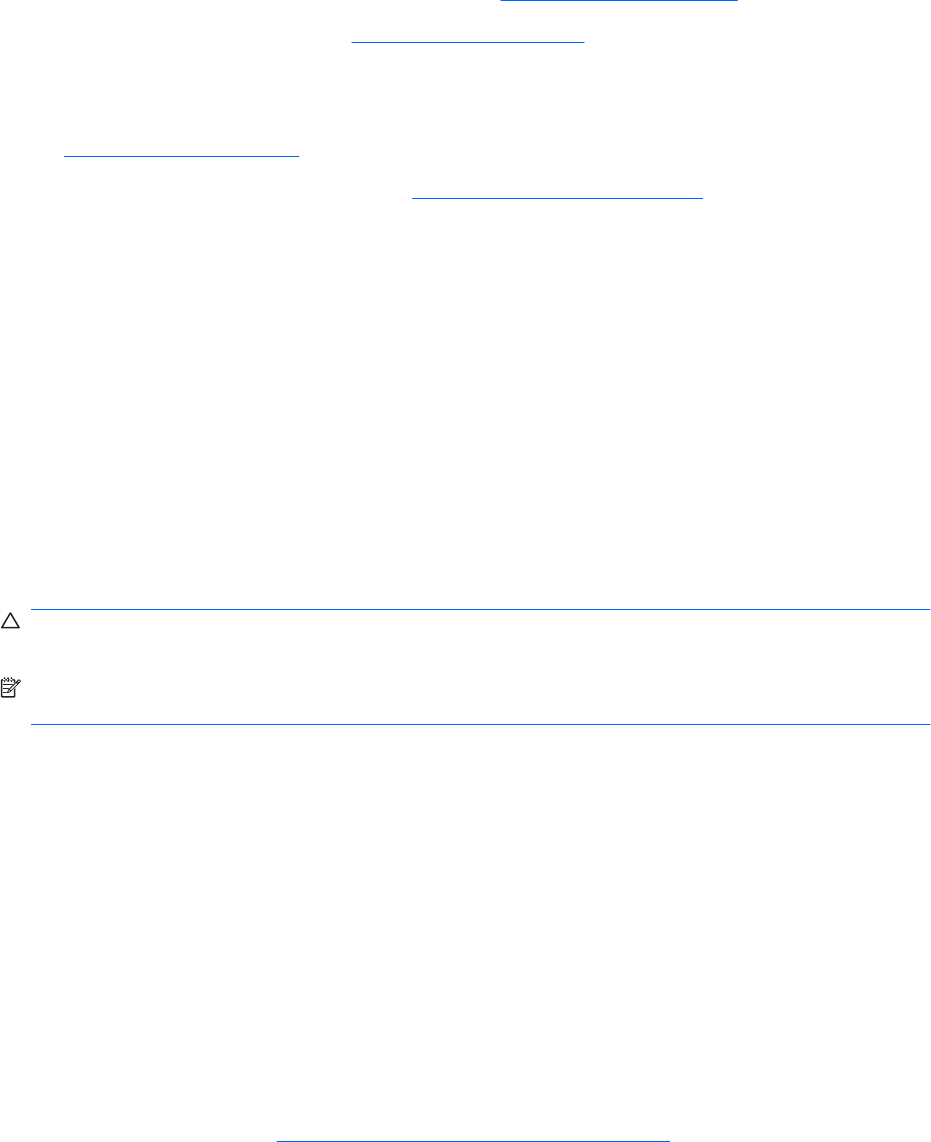
●
Pokrenite računar u bezbednom režimu da biste proverili da li će se pokrenuti bez učitavanja svih
upravljačkih programa. Kada budete ponovo pokretali operativni sistem, koristite opciju „Last
Known Configuration (Poslednja poznata konfiguracija)“.
●
Pogledajte detaljnu tehničku podršku na lokaciji
http://www.hp.com/support.
●
Pogledajte u sledećem odeljku
Korisni saveti na stranici 9 ovog vodiča.
Za pomoć u rešavanju problema na mreži HP Instant Support Professional Edition vam daje dijagnostiku
za samostalno rešavanje problema. Ako želite da se obratite HP podršci, koristite funkciju ćaskanja na
mreži HP Instant Support Professional Edition. Pristupite lokaciji HP Instant Support Professional Edition
na:
http://www.hp.com/go/ispe.
Posetite Business Support Center (BSC) na
http://www.hp.com/go/bizsupport da biste pronašli najnovije
informacije podrške na mreži, softver i upravljačke programe, proaktivna obaveštenja i svetsko
udruženje saradnika i HP profesionalaca.
Ako je neophodno da pozovete tehničku pomoć, pripremite se na sledeći način kako bi vaš poziv mogao
biti ispravno obrađen:
●
Kada zovete, budite pored računara.
●
Pre poziva zapišite serijski broj računara i identifikacioni broj proizvoda i serijski broj monitora.
●
Provedite neko vreme u rešavanju problema sa tehničarem.
●
Uklonite hardver koji je nedavno dodat na vaš sistem.
●
Uklonite nedavno instalirani softver.
●
Vratite sistem sa kompleta diskova za obnavljanje koje ste napravili ili ga vratite u fabričko stanje
pomoću programa HP Backup and Recovery Manager.
OPREZ: Vraćanjem sistema brišu se svi podaci sa čvrstog diska. Proverite da li ste napravili rezervne
kopije svih datoteka sa podacima pre vraćanja sistema.
NAPOMENA: Za informacije o prodaji i produženju garancije (Care Packs), pozovite lokalnog
ovlašćenog dobavljača usluga ili prodavca.
Korisni saveti
Ako budete imali problema sa računarom, monitorom ili softverom, pogledajte sledeći spisak opštih
predloga pre nego što preduzmete dalje mere:
●
Proverite da li su računar i monitor priključeni u ispravnu utičnicu.
●
Proverite da li je prekidač za biranje napona (na nekim modelima) podešen za odgovarajući napon
za tu oblast (115 V ili 230 V).
●
Proverite da li je računar uključen i da li zeleno svetlo za napajanje svetli.
●
Proverite da li je monitor uključen i da li svetli zeleno svetlo na monitoru.
●
Proverite da li LED svetlo za napajanje na prednjoj strani računara svetli crveno. Treptanje svetla
predstavlja šifre za greške, koje će vam pomoći da ustanovite problem. Za više informacija
pogledajte Dodatak A,
Poruke o greškama u POST-u na stranici 51.
●
Ako je monitor zatamnjen, dugmadima za kontrolu na monitoru pojačajte osvetljenje i kontrast.
SRWW Korisni saveti 9